
Fotoğrafları iPad'den Silemiyor musunuz? İşte Nedeni ve Nasılı

S: iPad'deki fotoğraflar silinemiyor
"iPad'imdeki fotoğrafları silemiyorum. Onlara mesaj gönderebilirim, e-postayla gönderebilirim, kopyalayabilirim... ama silemiyorum. iPhone gibi bir çöp kutusu yok. iPad'den fotoğrafları nasıl silersiniz? Bir şey mi kaçırıyorum?" -- Apple Forum'dan
Genel olarak konuşursak, iOS cihazındaki fotoğrafların silinebilir olması gerekirken, bazı kullanıcılar iPad'deki diğer bazı resimlerin silinemediğini fark etmiş olabilir. Bu nedenle bazı kullanıcılar "Neden iPad'deki fotoğrafları silemiyorum? Peki kaldıramadığım iPad fotoğraflarını nasıl silebilirim?" gibi sorular sorabilir. Yani bu makale size bazı iPad fotoğraflarının neden kaldırılamayacağını ve nasıl silineceğini açıklayacaktır.
1. Çözüm. iPad'de Saklanan Fotoğrafları veya Albümleri Kaldırma
Çözüm 2. iTunes aracılığıyla iPad Fotoğraflarını Silme Talimatı
Çözüm 3. iPad Fotoğraflarını Kısıtlama Olmadan Serbestçe Silme
Neden Fotoğrafları iPad'den Silemiyorum?
Bildiğiniz gibi iPad'deki görseller, iPad'inizde manuel olarak oluşturduğunuz albümler, iOS /App Store'da otomatik olarak oluşturulan albümler ve iTunes veya iCloud'dan senkronize edilen albümler dahil olmak üzere farklı albümlere bölünmüştür. Ve silebileceğiniz resimler, Film Rulosu gibi oluşturduğunuz albümlerdendir ve diğer kaynaklardan senkronize edilen resimler iPad'den kaldırılamaz. Ancak bu sorunu çözecek bazı çözümler hala var.
iPad'inizde kayıtlı olan ve iPad'inizden çıkarılabilen resimleri doğrudan silebilirsiniz.
Adım 1 . iPad'inizde Fotoğraflar uygulamasına gidin; burada üstte üç seçenek bulunur: "Fotoğraflar", "Albümler" ve "Yerler". Fotoğraf Yayını'nı etkinleştirdiyseniz bir "Fotoğraf Yayını" seçeneğinin daha olması gerekir.
Adım 2 . İPad resimlerini silmek için lütfen "Fotoğraflar" seçeneğine ve ardından sağ üst köşedeki "Düzenle" seçeneğine dokunun. (Not: Bir iPad albümünü silmek için lütfen "Albüm"e ve ardından "Düzenle"ye dokunun.)
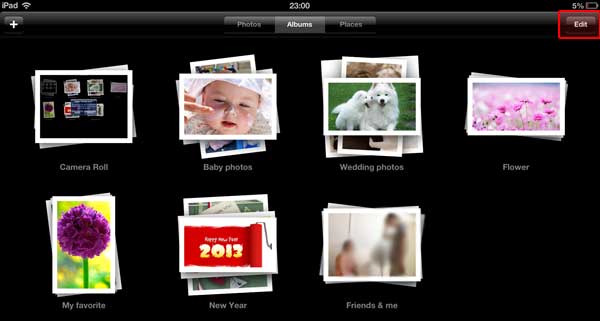
Adım 3 . Yeni bir ekranda sol üst köşede "Paylaş", "Kopyala" ve "Sil" gibi diğer üç seçeneği de bulabilirsiniz. İstenmeyen fotoğrafları burada seçtikten sonra, bunları iPad'inizden kaldırmak için lütfen "Sil" seçeneğine dokunun.
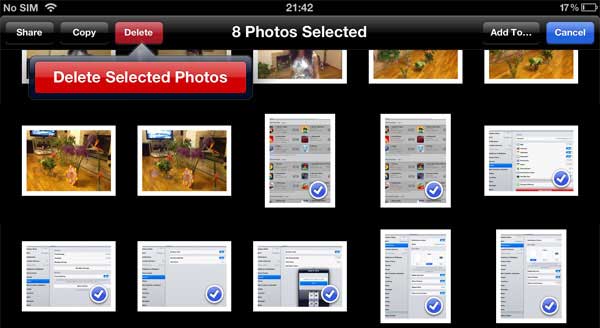
Ayrıca Bakınız : iPhone/iPad'de İndirilen Resimleri, Filmleri, Şarkıları ve Uygulamaları Kaldırma
Resimleri iPad'inizden kaldırmak için iTunes'u kullanabilirsiniz. Bundan sonra iPad'inizden silemediğiniz resimler de dahil olmak üzere tüm fotoğrafları iPad'inizden kaldırabilirsiniz. Ancak beklenmedik yanlış işlemler nedeniyle veri kaybı yaşanması durumunda lütfen işlem öncesinde iPhone'unuzu yedekleyin . Aşağıda hedefe ulaşmak için talimatlar verilmiştir.
Adım 1 . iTunes'u başlatın ve iPad'inizi bir USB kablosuyla bilgisayara bağlayın. iTunes, iPad'inizi algıladığında lütfen iTunes penceresinin sol üst kısmındaki iPad simgesine tıklayın.
![]()
Adım 2 . Daha sonra lütfen iTunes'un sol panelindeki "Fotoğraflar" sekmesine tıklayın ve ardından sağ paneldeki "Fotoğrafları Senkronize Et" kutusunu seçin. Ardından "Fotoğrafları kopyala:" bölümünden herhangi bir albüm seçmediğinizi onaylayın.
Adım 3 . Daha sonra bir sonraki bölüme geçin, "Seçili klasörler"i işaretleyin ve ardından alttaki "Uygula" butonuna tıklayın. Böylece senkronizasyon işlemi bittiğinde iPad'inizin fotoğrafları silinebilir.

iTunes ile senkronize edilecek hiçbir fotoğraf seçmediğiniz için iTunes, iPad'inizle hiçbir resmi senkronize etmeyecektir, yani iPad'inizin resimleri iTunes aracılığıyla kaldırılmıştır.
Ayrıca bakınız :
iPhone Yöneticisi: iTunes olmadan iPhone Nasıl Yönetilir?
Bazı fotoğrafları hâlâ iPad'inizden silemiyor musunuz? Fotoğrafları iPad'den sonsuza kadar silmek için profesyonel bir üçüncü taraf aracına ihtiyacınız olabilir: iPad Fotoğraf Silgisi . Bu iPad Fotoğraf Silgisi ile, Film Rulosu ve diğer kaynaklardaki resimler de dahil olmak üzere iPad/iPhone/iPod'unuzdan istemediğiniz resimleri özgürce silebilirsiniz.
Daha da önemlisi, tüm iPad fotoğraflarını silmek yerine, silmeden önce cihazınızdaki istenmeyen resimleri önizleyebilir ve seçebilirsiniz. Ve bu programın uyumluluğu konusunda endişelenmenize gerek yok; iPhone 14 Pro/14/SE/13 Pro/13/12 Pro/12/11 Pro/11/X/XS/XR/8/7/6 iOS iPad Pro, iPad Air, iPad 9, iPad mini, iPod touch vb. dahil olmak üzere tüm iOS cihazı nesilleriyle iyi çalışabilir.
Programın Mac ve Windows sürümündeki ücretsiz deneme sürümünü aşağıda bulabilirsiniz, lütfen bilgisayarınıza indirin ve iPad fotoğraflarınızı yönetmeye başlayın.
Fotoğrafları kısıtlama olmadan iPad'den nasıl sileceğiniz aşağıda açıklanmıştır:
Adım 1 . Kurulumdan sonra bilgisayarınızda iPad Photo Eraser programını çalıştırın ve iPad'inizi USB kablosuyla bilgisayara bağlayın.

Adım 2 . Ardından fotoğrafları iPad'den silmek için "Özel Verileri Sil" modunu seçin. Daha sonra bu program cihazınızdaki fotoğraflar, mesajlar, çağrı geçmişi vb. dahil tüm özel verilerinizi taramaya başlayacaktır.

Adım 3 . Ardından iPad'inizdeki tüm fotoğrafları yüklemek için sol paneldeki "Fotoğraflar" sekmesine tıklayın. Daha sonra önizleme sırasında istenmeyen senkronize edilmiş fotoğrafları seçebilirsiniz. Seçimden sonra iPad'inizdeki fotoğrafları silmeye başlamak için "Şimdi Sil" düğmesine tıklayın ve ardından açılır pencereye "sil" yazın.

Fotoğrafları iPad'inizden silmek bazen kafa karıştırıcı olabilir, ancak mevcut çözümler vardır. Belirli fotoğrafların silinememesi genellikle albümlerin cihazda düzenlenme biçiminden kaynaklanır. Ancak bu sorunun üstesinden gelmek için üç etkili çözüm vardır. Coolmuster iOS Eraser indirin, iPad'inizdeki tüm fotoğrafları tek tıklamayla silebilirsiniz.
İlgili Makaleler:
Android Telefonlardan Her Şey Nasıl Silinir?
Senkronize Edilmiş Resimleri iPhone'dan Nasıl Kaldırırım
[Çözüldü] iPhone Fotoğrafları SD Karta Nasıl Aktarılır
İPhone'daki Çalma Listelerini 3 Kolay Yolla Hızlıca Silme
Fotoğrafları iCloud'dan Android 3 Esnek Yolla Senkronize Etme





